Menghapus instalan perangkat lunak dari baris perintah melalui Terminal adalah salah satu tugas terpenting saat menangani pemecahan masalah PC Ubuntu yang terhubung dari jarak jauh. Dalam sesi Terminal Tuts hari ini, mari kita pelajari lebih dalam.
Menghapus Instalasi Perangkat Lunak dari Terminal di Ubuntu
Panduan berikut diuji pada Ubuntu 17.10 tetapi harus bekerja pada versi Ubuntu yang lebih lama serta Linux Mint, dan OS dasar.
Langkah 1) Untuk menghapus instalan paket perangkat lunak, Anda perlu mengetahui nama persisnya. Kami akan menggunakan daftar tdpkg perintah untuk itu. Luncurkan 'Terminal' dan masukkan perintah berikut:
dpkg --list
Anda akan melihat daftar panjang aplikasi. Catat nama program yang ingin Anda hapus. Misalnya, saya ingin menghapus VLC Media Player, yang terdaftar hanya sebagai 'vlc'.
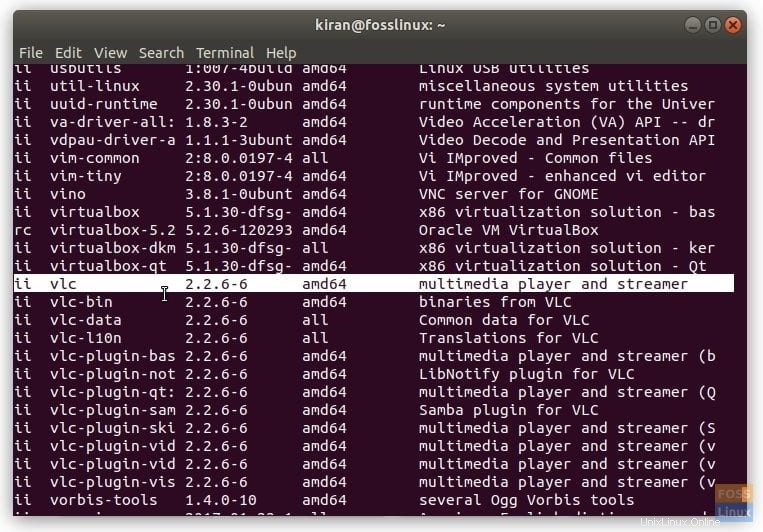
Langkah 2) Untuk menghapus instalasi program, kita akan menggunakan remove perintah bersama dengan apt-get , yang biasanya digunakan untuk menginstal aplikasi. Tentu saja, sudo perintah untuk melakukan tugas superuser. Ada dua hal penting yang perlu dipertimbangkan terkait rencana pencopotan pemasangan Anda.
Pertahankan Setelan yang Dipersonalisasi:
Jika Anda menghapus program hanya untuk menginstal ulang nanti, maka Anda mungkin ingin menyimpan file konfigurasi, yang akan mengingat pengaturan Anda yang diterapkan di aplikasi itu. Dalam kasus seperti itu, gunakan hapus perintah sebagai berikut:
Format umum:
sudo apt-get remove package_name
Dalam kasus saya, untuk menghapus vlc:
sudo apt-get remove vlc
Pencopotan Lengkap:
Di sisi lain, gunakan perintah –purge untuk menghapus aplikasi sepenuhnya jika Anda berencana untuk tidak menginstal ulang aplikasi.
sudo apt-get --purge remove package_name
sudo apt-get --purge remove vlc
Beberapa Housekeeping
Sekarang setelah Anda menghapus instalan perangkat lunak, Anda mungkin ingin melakukan pembersihan ekstra untuk menghapus dependensi perangkat lunak yang Anda copot sekarang atau mungkin di masa lalu. Dependensi adalah aplikasi dan pustaka yang digunakan oleh perangkat lunak yang tidak lagi Anda miliki di PC Anda. Perhatikan bahwa sepenuhnya aman untuk melakukannya karena tidak ada aplikasi yang menggunakannya.
sudo apt-get autoremove
Seperti yang Anda lihat, perintah autoremove adalah perintah pembersihan umum untuk semua paket usang yang tersisa di PC Anda.